휴대폰 또는 PC에서 줌 프로필 사진을 제거하는 방법

Zoom 프로필 사진을 제거하는 방법과 그 과정에서 발생할 수 있는 문제를 해결하는 방법을 알아보세요. 간단한 단계로 프로필 사진을 클리어하세요.
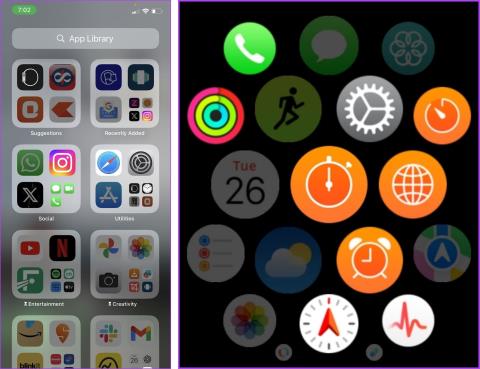
좋은 사용자 경험을 제공한다는 구실로 Apple 장치 중 하나에서 몇 가지 설정을 변경하면 다른 장치에서도 설정이 변경됩니다. 이는 Apple 생태계의 장점 중 하나입니다. 그러나 매번 유리한 것은 아닐 수도 있습니다. 그러한 경우에 우리는 iPhone에서 다운타임을 활성화하면 자동으로 Apple Watch에서도 다운타임이 활성화되는 것을 관찰했습니다. Apple Watch에서 다운타임을 끄는 방법은 다음과 같습니다.
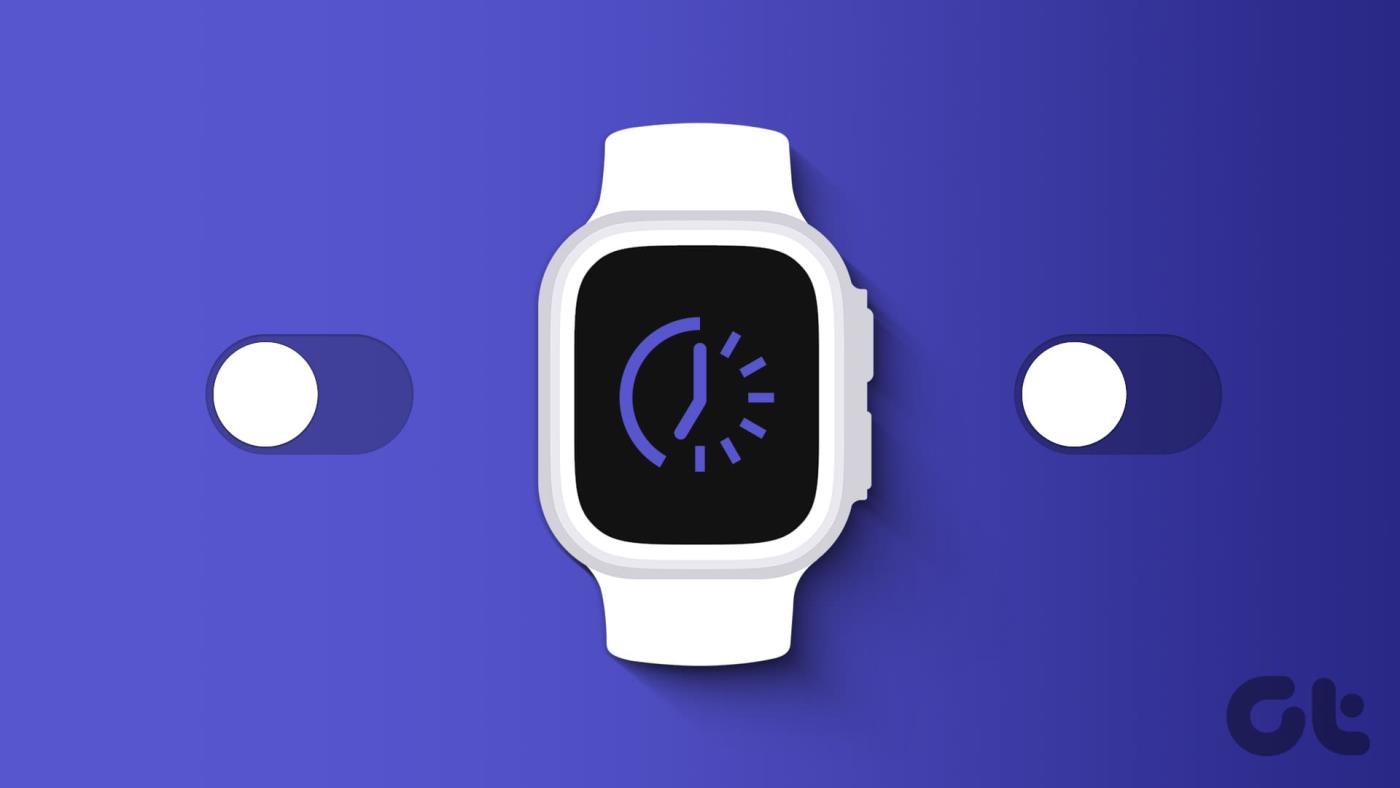
우리가 Apple Watch를 구입한 가장 큰 이유는 iPhone의 화면 시간을 줄이고 Apple Watch의 필수 기능을 사용하기 위해서입니다. 따라서 우리는 iPhone에서 Downtime을 켰습니다. 그러나 Apple Watch에서도 자동으로 활성화되었습니다.
우리 문제와 관련이 있다면 해결 방법은 다음과 같습니다. 하지만 먼저 Apple Watch 및 iPhone의 다운타임이 무엇인지 이해해 보겠습니다.
가동 중지 시간은 Apple 장치의 화면 시간 제한 으로, 활성화되면 모든 응용 프로그램이 비활성화됩니다. 또한, 다운타임 일정을 설정할 수도 있습니다. 예를 들어 잠자는 시간 동안에는 설정된 시간에 자동으로 활성화됩니다.
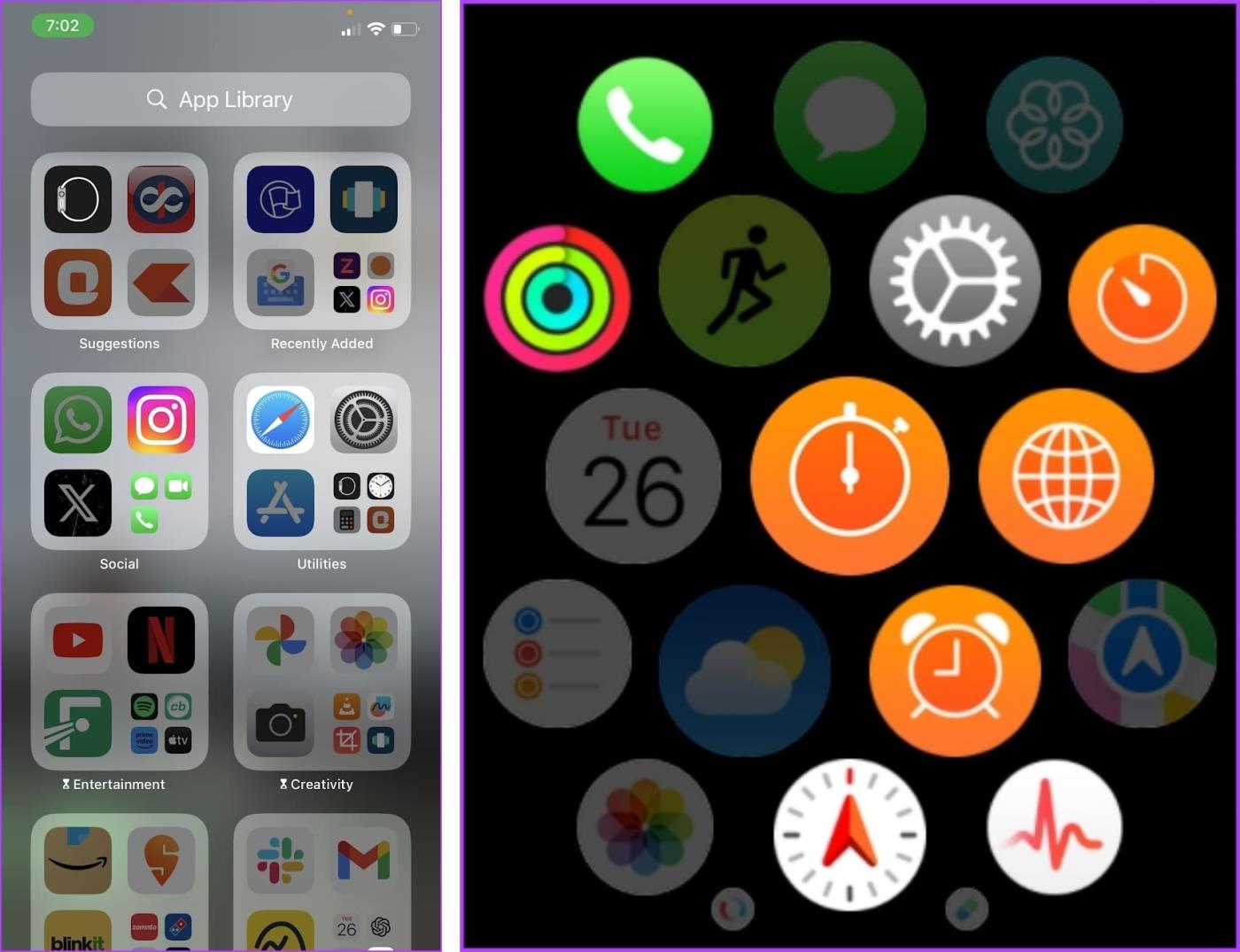
그러나 다운타임은 모든 기기에서 공유됩니다. 즉, iPhone에서 다운타임을 활성화하면 Apple Watch에서도 활성화됩니다. 이 기사를 읽고 있다면 그런 일이 일어나기를 원하지 않는다는 것이 분명합니다. 따라서 끄는 방법은 다음과 같습니다.
Apple Watch에서 다운타임을 비활성화하는 세 가지 방법은 다음과 같습니다. 문제를 해결하는 가장 효과적인 방법부터 시작해 보겠습니다.
앞서 언급했듯이 Apple Watch가 아닌 iPhone에서 다운타임을 활성화하고 싶을 것입니다. '기기 간 공유' 토글을 끄고 Apple Watch에서 가동 중지 시간 설정이 활성화되지 않도록 방지하는 방법은 다음과 같습니다.
그러나 이 토글을 비활성화하면 화면 시간 설정이 Apple Watch 또는 동일한 Apple ID를 사용하는 다른 장치와 동기화되지 않습니다.
1단계: iPhone에서 설정 앱을 엽니다.
2단계: 스크린 타임을 탭하세요.
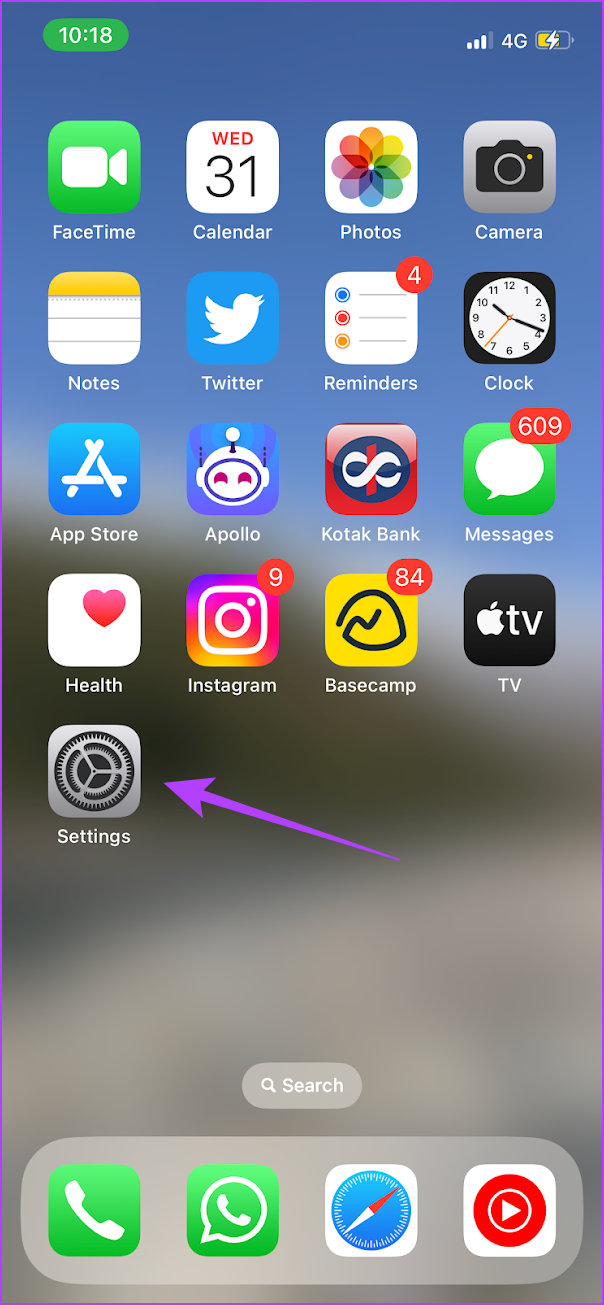
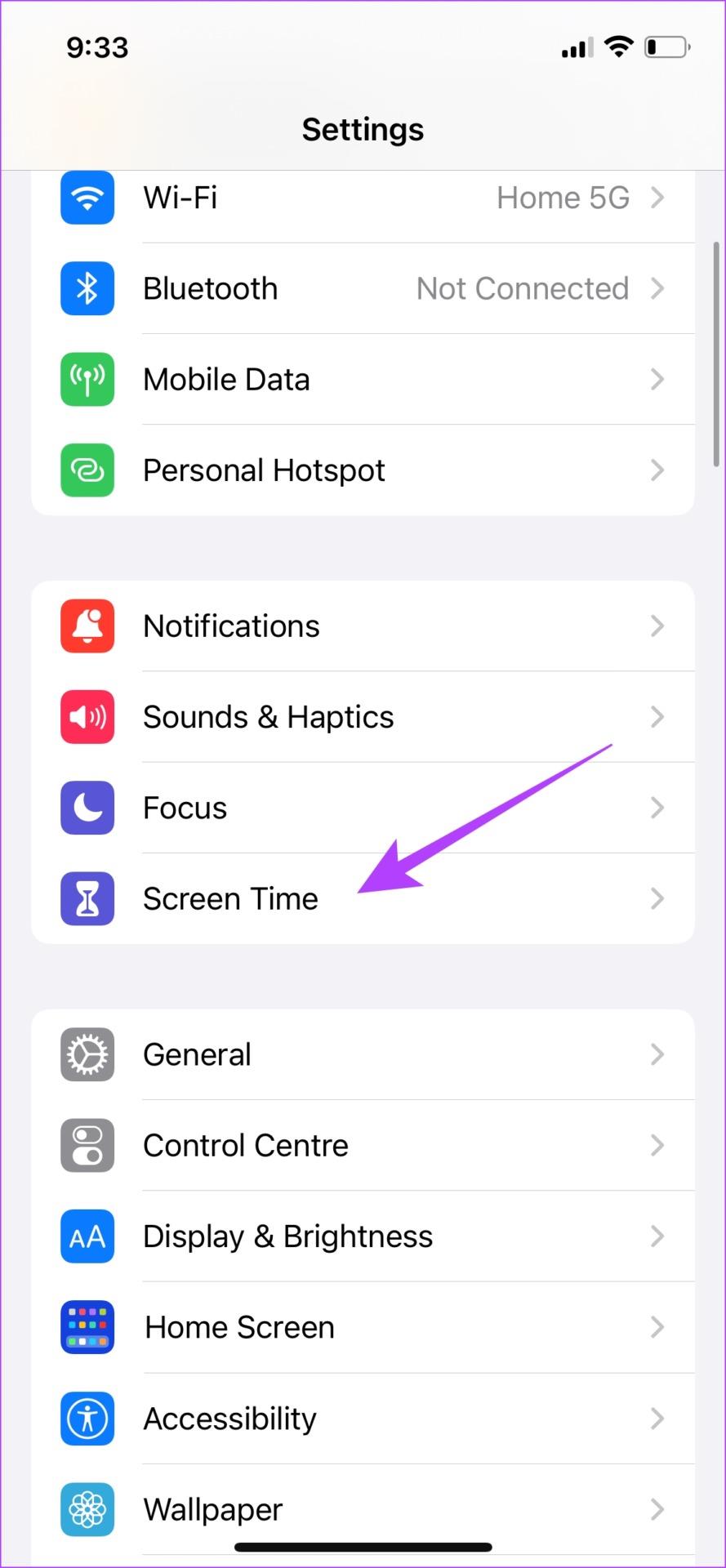
3단계: 아래로 스크롤하여 '기기 간 공유' 토글을 끕니다.
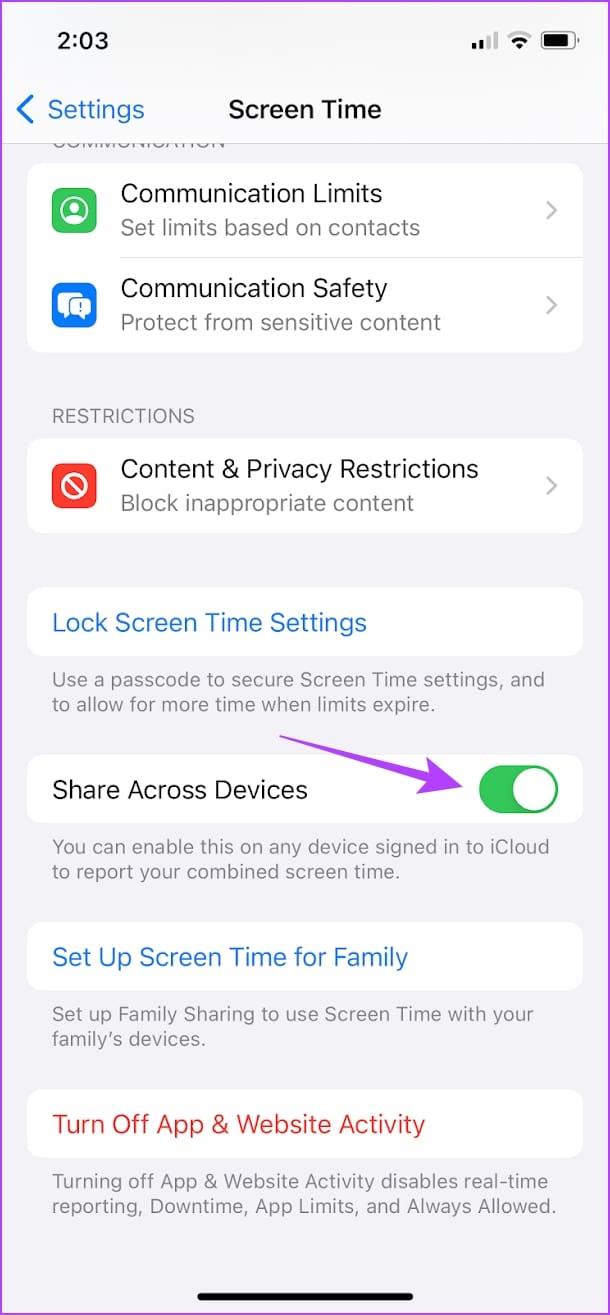
또한 iPhone에서 다운타임을 완전히 끌 수도 있으며, '기기 간 공유' 토글이 켜져 있더라도 Apple Watch에도 동일하게 반영됩니다. 수행 방법은 다음과 같습니다.
1단계: iPhone에서 설정 앱을 엽니다.
2단계: 스크린 타임을 탭하세요.
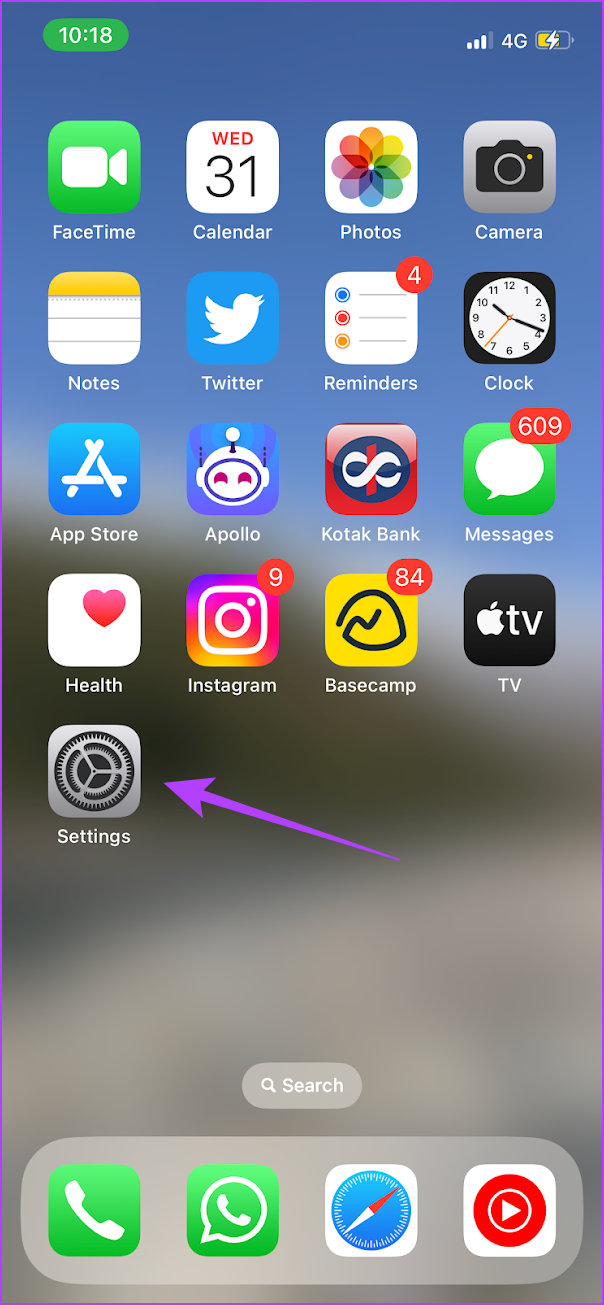
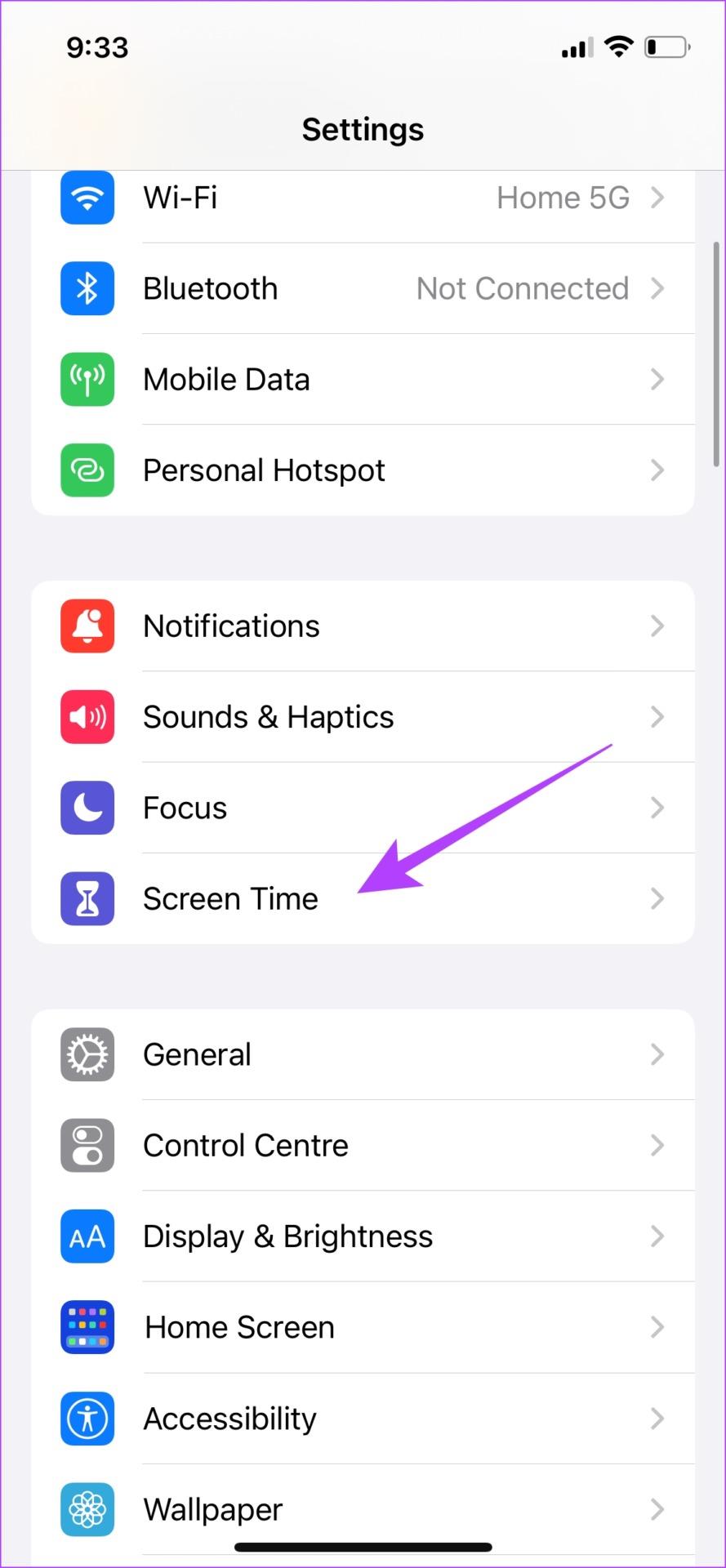
3단계: 다운타임을 탭하세요.
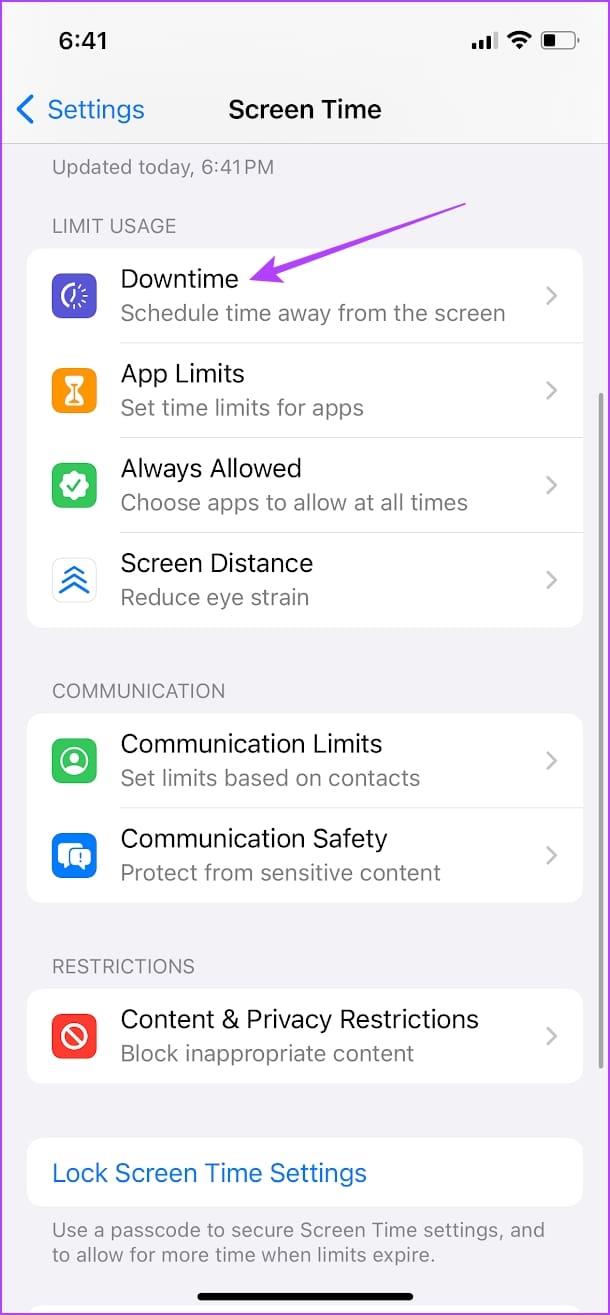
4단계: 다운타임 일정을 활성화한 경우 '다운타임 끄기' 또는 '일정까지 다운타임 무시'를 탭하세요.
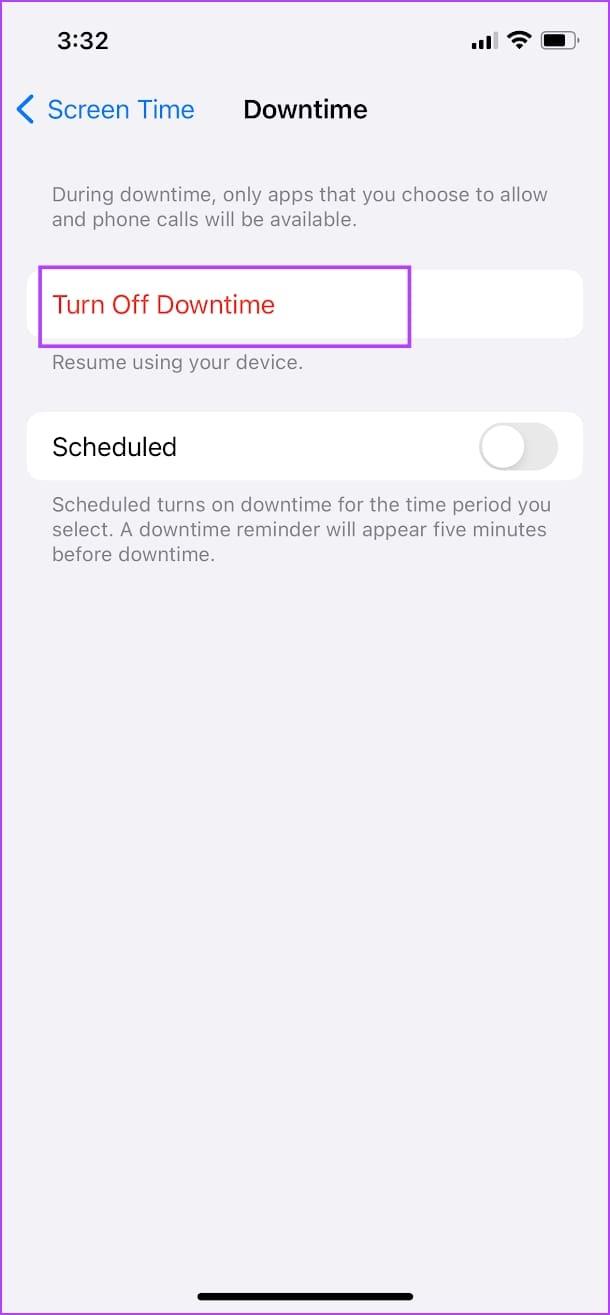
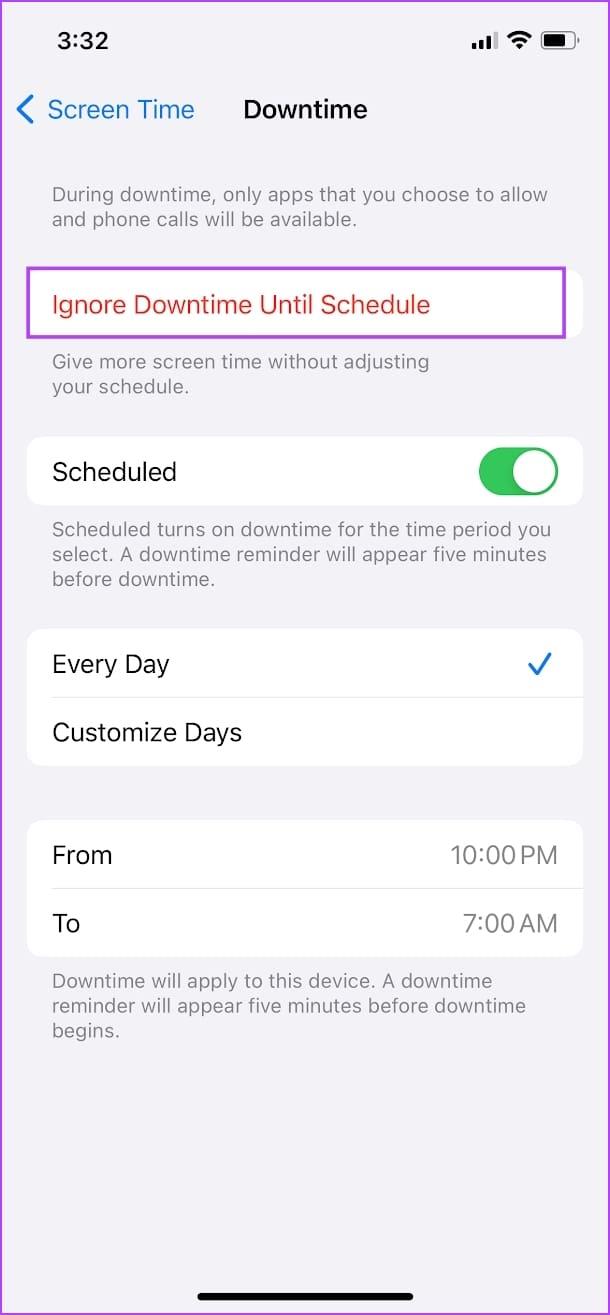
5단계: 가동 중지 시간이 자동으로 다시 시작되지 않도록 일정 토글을 끕니다.
또한 iPhone의 가동 중지 시간 일정을 사용자 정의하고 시간 간격을 수정할 ��� 있습니다. 변경 사항은 Apple Watch에도 적용됩니다.
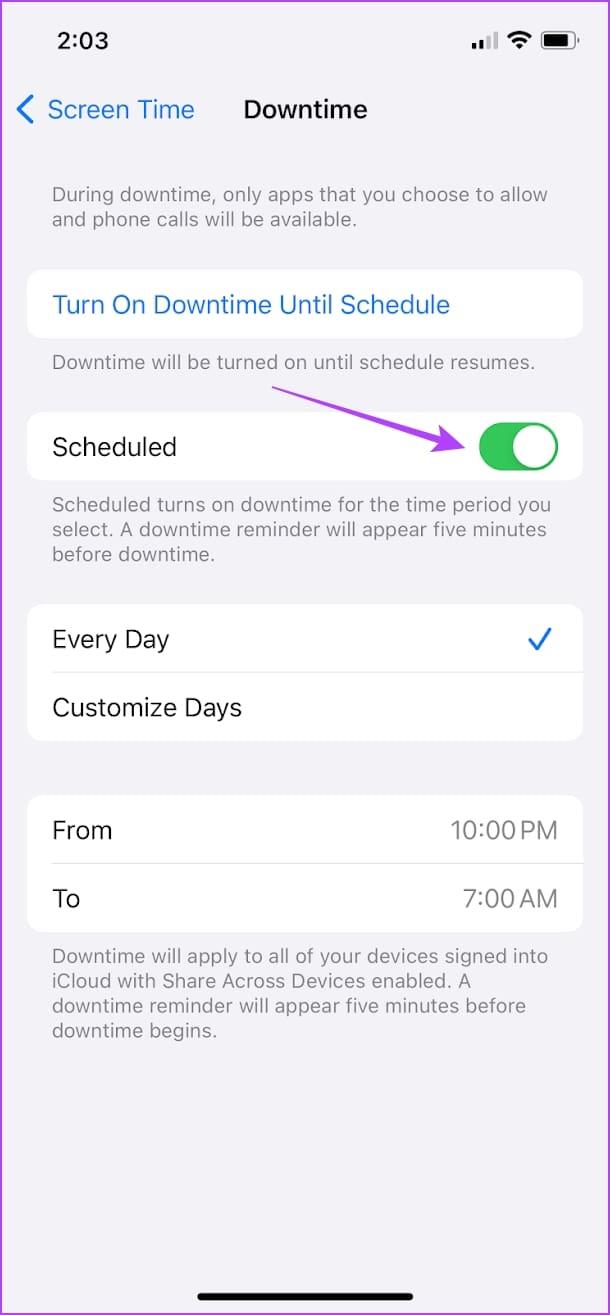
스크린 타임 설정을 부모나 다른 가족 구성원이 제어하는 경우 해당 가족 구성원에게 기기의 다운타임 설정을 수정하도록 요청할 수 있습니다. 다운타임을 비활성화하면 Apple 장치를 문제 없이 사용할 수 있습니다.
그러나 문제가 발생하고 Apple Watch에서 다운타임을 끌 수 없는 경우 다음과 같은 몇 가지 효과적인 방법이 있습니다.
Apple Watch 다운타임을 비활성화할 수 없는 결함이 있고 '기기 간 공유' 토글을 꺼도 작동하지 않는 경우 고려할 수 있는 몇 가지 대안은 다음과 같습니다.
Apple Watch에 변경 사항이 적용되는 데 1~2분 또는 그 이상이 소요됩니다. Apple Watch에서 다운타임이 여전히 활성화되어 있는 경우 '기기 간 공유' 토글을 비활성화한 후 잠시 기다리십시오.
Apple Watch가 Bluetooth를 통해 iPhone과 페어링되어 있는지 확인해야 합니다. 이는 iPhone을 통해 Apple Watch를 변경해야 하는 경우에 필요합니다.
Apple Watch에서 설정 앱을 열고 Bluetooth를 탭한 다음 Bluetooth가 켜져 있는지 확인하세요.
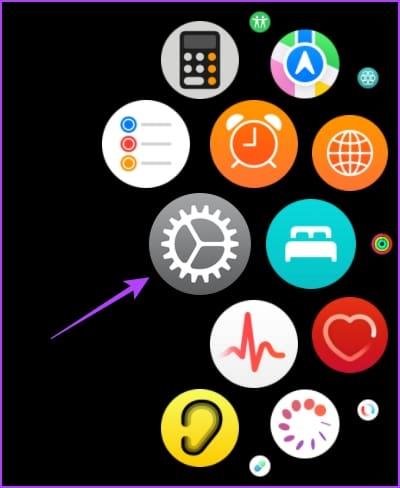
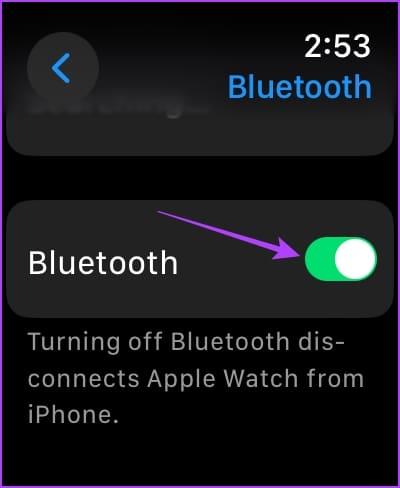
또한 iPhone 설정 앱의 Bluetooth 메뉴에서 Apple Watch가 연결되어 있는지 확인하세요.
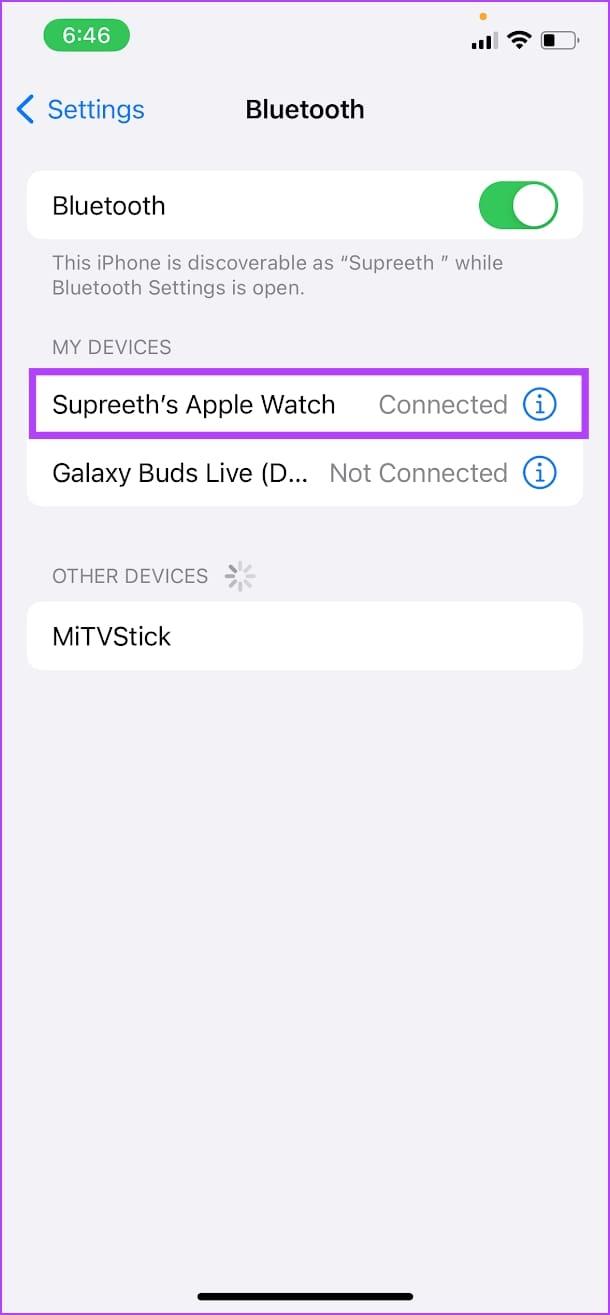
아마도 변경 사항을 적용하려면 iPhone을 새로 고쳐야 할 수도 있습니다. iPhone을 잠갔다가 잠금 해제해 보세요. 우리의 경우에는 Apple Watch에서 다운타임을 비활성화하는 것이 효과가 있었습니다.
Apple Watch를 재시동하는 것은 iPhone에 대한 브리지를 새로 고치는 방법입니다. 그렇게 하면 문제를 해결하는 데 도움이 될 수 있습니다.
1단계: Digital Crown을 한 번 눌러 홈 화면을 열고 설정으로 이동합니다.
2단계: 일반을 탭하세요.
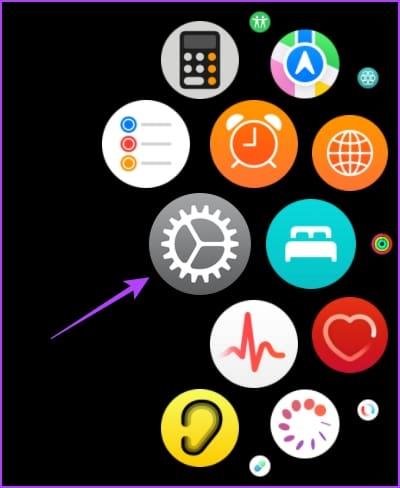
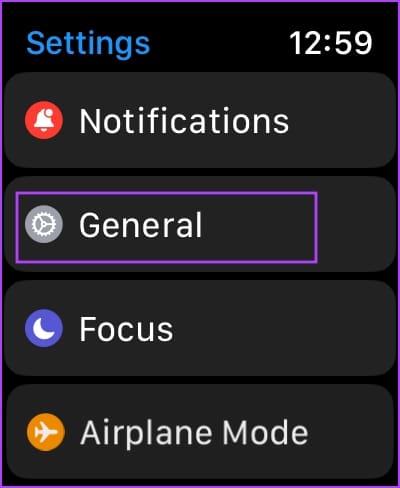
3단계: 종료를 탭하세요. 그러면 Apple Watch가 꺼집니다.
4단계: 측면 버튼을 길게 눌러 Apple Watch의 전원을 켜세요.
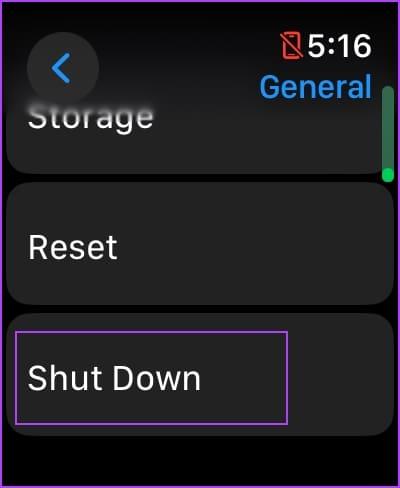
5단계: 측면 버튼을 길게 눌러 Apple Watch를 켜십시오.
위의 방법 중 어느 것도 효과가 없으면 iPhone에서 화면 시간을 완전히 비활성화할 수 있습니다. 또한 Apple Watch의 스크린 타임 설정에 따른 변경 사항이 제거되고 다운타임이 비활성화됩니다.
1단계: 설정 앱을 엽니다.
2단계: 스크린 타임을 탭하세요.
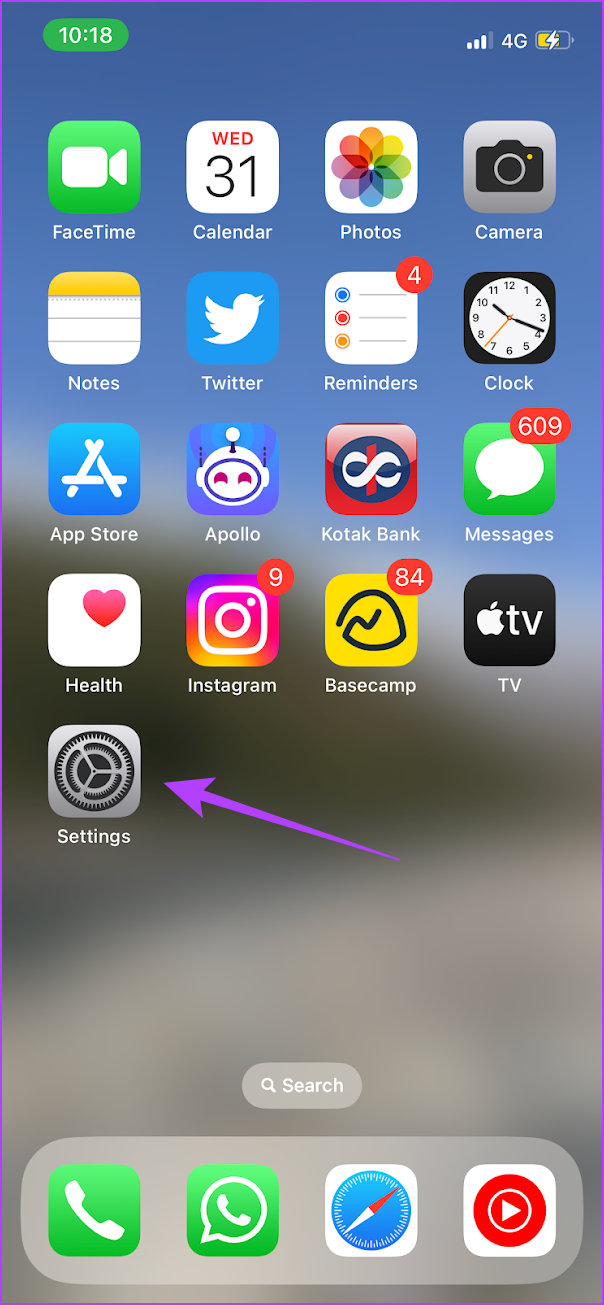
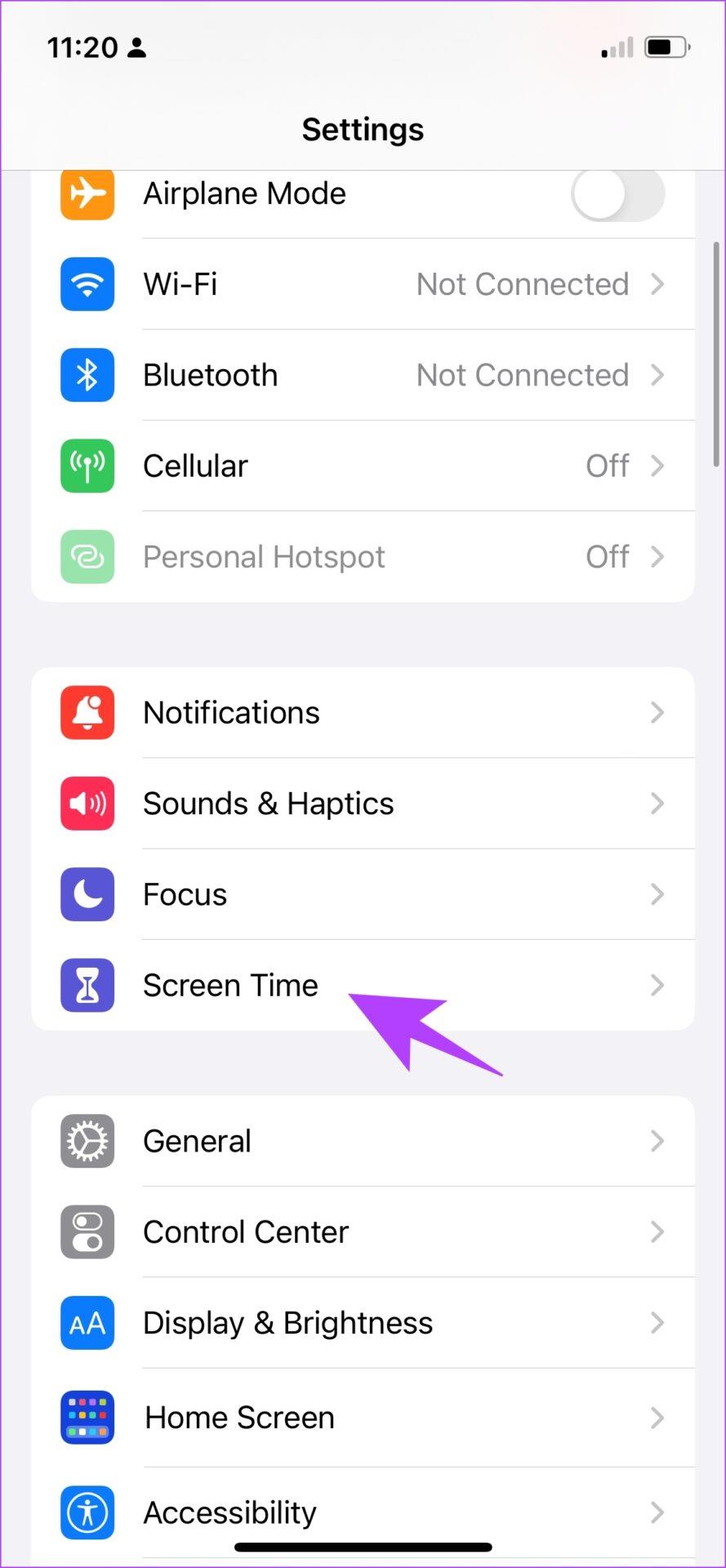
3단계 : '앱 및 웹사이트 활동 끄기'를 탭하세요.
4단계: 아직 '기기 간 공유' 토글을 켭니다.
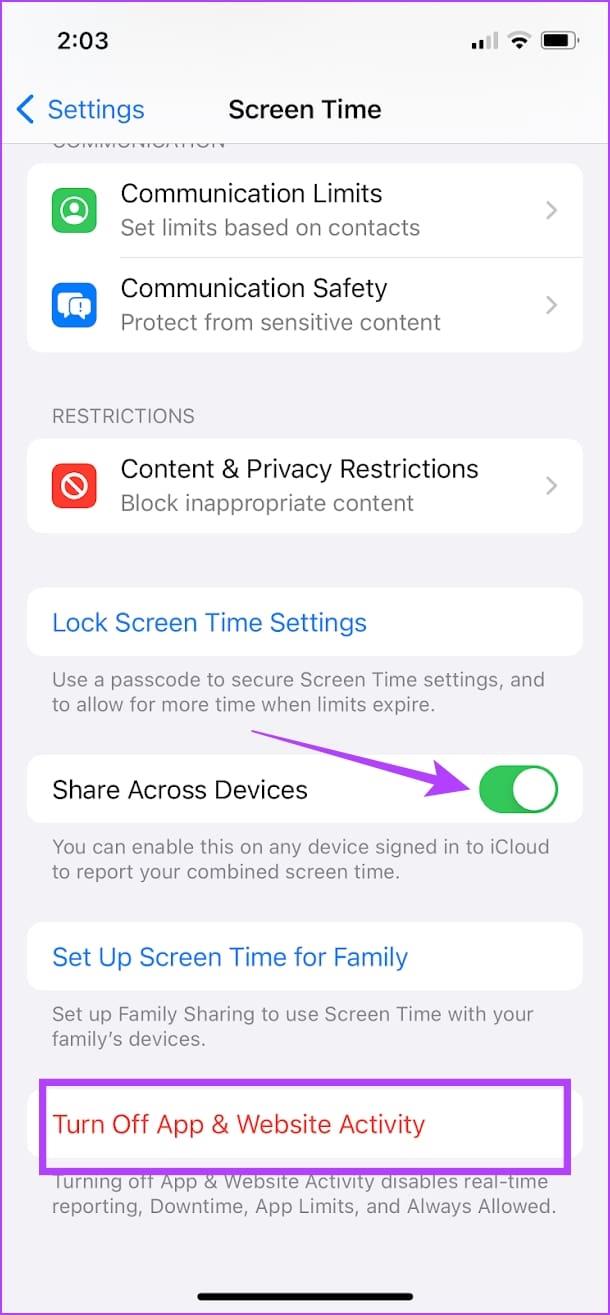
최후의 수단으로 iPhone에서 Apple Watch의 연결을 해제했다가 다시 쌍으로 연결할 수 있습니다. 이번에는 iPhone에서 다운타임을 비활성화했거나 '기기 간 공유' 토글을 비활성화했는지 확인하세요.
1단계: iPhone에서 Watch 앱을 엽니다.
2단계: 왼쪽 상단에 있는 모든 시계를 탭하세요.
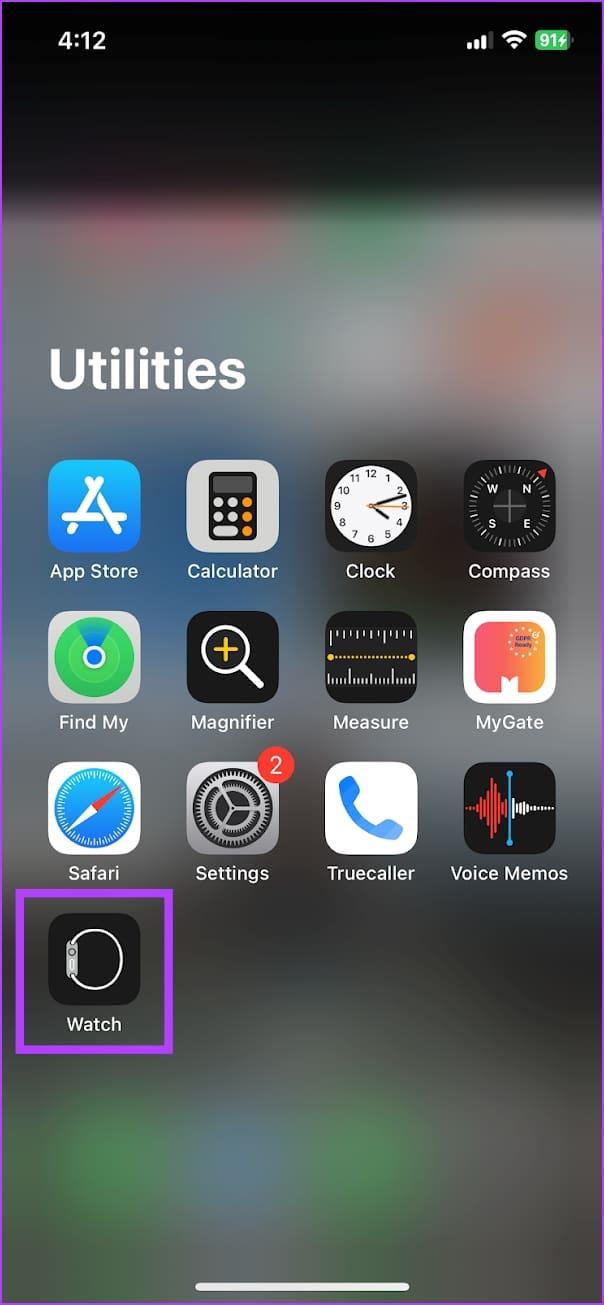
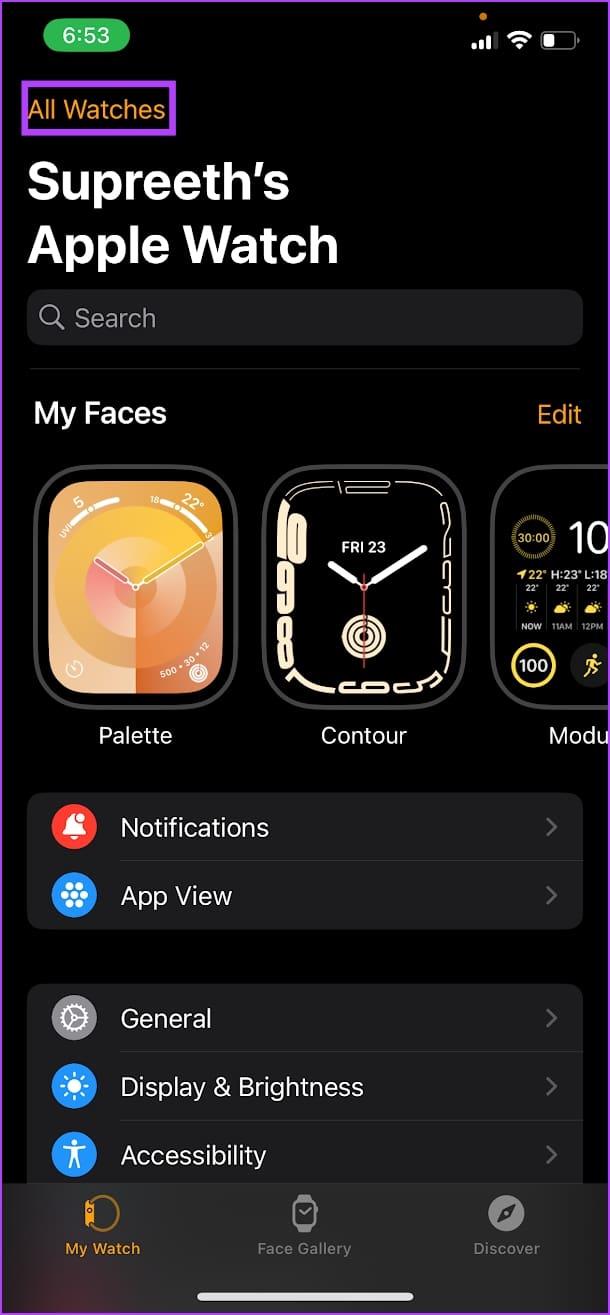
3단계: 시계 옆에 있는 'i' 버튼을 탭합니다.
4단계: 'Apple Watch 페어링 해제'를 탭하세요.
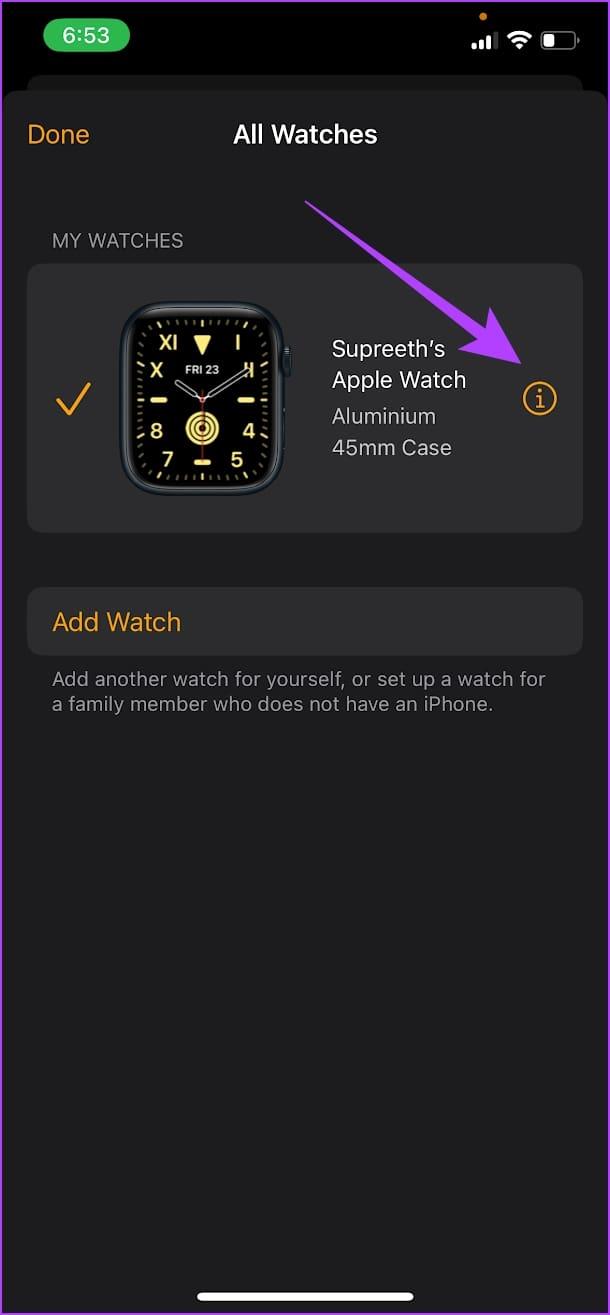
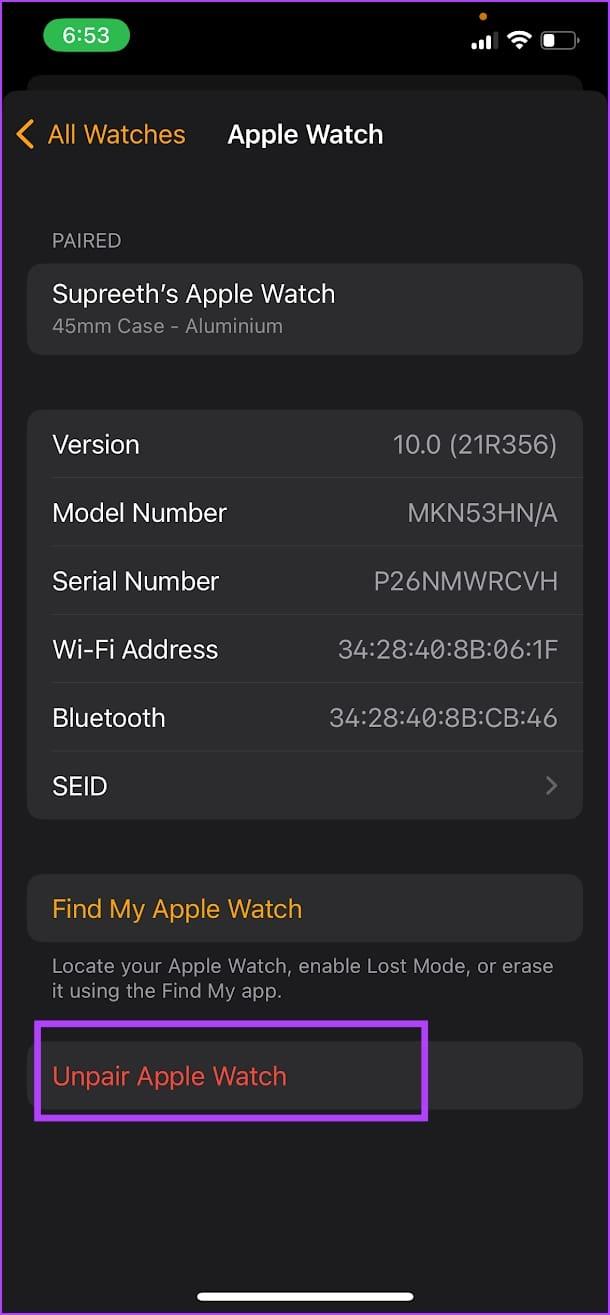
5단계: Apple Watch의 페어링을 해제한 후 화면의 지시에 따라 다시 페어링하십시오.
이것이 바로 Apple Watch에서 다운타임을 비활성화하는 방법입니다. 추가 질문이 있는 경우 아래 FAQ 섹션을 참조하세요.
1. Apple Watch의 다운타임 설정을 변경할 수 있나요?
아니요. Apple Watch의 가동 중지 시간 설정은 iPhone을 통해서만 변경할 수 있습니다.
2. Apple Watch에 별도의 가동 중지 시간 일정을 설정할 수 있나요?
아니요. Apple Watch는 iPhone에 적용한 다운타임 설정을 따릅니다.
3. iPhone에서 다운타임이 자동으로 켜지지 않게 하려면 어떻게 해야 합니까?
iPhone에서 다운타임 일정을 끌 수 있습니다.
iPhone에서 다운타임을 활성화하고 싶지만 Apple Watch에서 앱을 사용하고 싶다면 이 문서가 도움이 되기를 바랍니다. 그러나 위의 설정을 수정하는 것은 불필요하게 복잡했으며 일반적으로 번거롭지 않은 사용자 경험을 위해 노력하는 Apple에서는 예상하지 못하는 일입니다. 따라서 이러한 설정이 곧 변경되기를 바랍니다!
Zoom 프로필 사진을 제거하는 방법과 그 과정에서 발생할 수 있는 문제를 해결하는 방법을 알아보세요. 간단한 단계로 프로필 사진을 클리어하세요.
Android에서 Google TTS(텍스트 음성 변환)를 변경하는 방법을 단계별로 설명합니다. 음성, 언어, 속도, 피치 설정을 최적화하는 방법을 알아보세요.
Microsoft Teams에서 항상 사용 가능한 상태를 유지하는 방법을 알아보세요. 간단한 단계로 클라이언트와의 원활한 소통을 보장하고, 상태 변경 원리와 설정 방법을 상세히 설명합니다.
Samsung Galaxy Tab S8에서 microSD 카드를 삽입, 제거, 포맷하는 방법을 단계별로 설명합니다. 최적의 microSD 카드 추천 및 스토리지 확장 팁 포함.
슬랙 메시지 삭제 방법을 개별/대량 삭제부터 자동 삭제 설정까지 5가지 방법으로 상세 설명. 삭제 후 복구 가능성, 관리자 권한 설정 등 실무 팁과 통계 자료 포함 가이드
Microsoft Lists의 5가지 주요 기능과 템플릿 활용법을 통해 업무 효율성을 40% 이상 개선하는 방법을 단계별로 설명합니다. Teams/SharePoint 연동 팁과 전문가 추천 워크플로우 제공
트위터에서 민감한 콘텐츠를 보는 방법을 알고 싶으신가요? 이 가이드에서는 웹 및 모바일 앱에서 민감한 콘텐츠를 활성화하는 방법을 단계별로 설명합니다. 트위터 설정을 최적화하는 방법을 알아보세요!
WhatsApp 사기를 피하는 방법을 알아보세요. 최신 소셜 미디어 사기 유형과 예방 팁을 확인하여 개인 정보를 안전하게 보호하세요.
OneDrive에서 "바로 가기를 이동할 수 없음" 오류를 해결하는 방법을 알아보세요. 파일 삭제, PC 연결 해제, 앱 업데이트, 재설정 등 4가지 효과적인 해결책을 제공합니다.
Microsoft Teams 파일 업로드 문제 해결 방법을 제시합니다. Microsoft Office 365와의 연동을 통해 사용되는 Teams의 파일 공유에서 겪는 다양한 오류를 해결해보세요.








